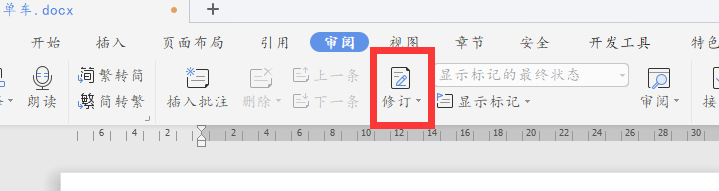1、首先我们打开电脑上面的wps2019软件

2、进入wps2019主页面后我们点击上方的”新建“按钮

3、然后我们进入新建页面后我们选择新建word文件点击新建空白文档


4、接着我们选中我们点击主页面上方的的审阅按钮下面的修订插入几个修订方便演示
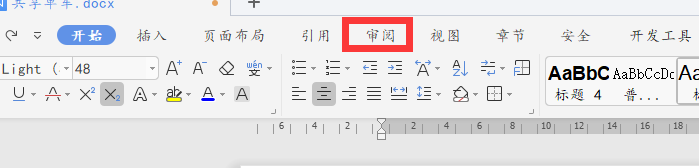
5、最后我们选中点击要接受的更改修订框点击审阅下面的接受选择“接受”修订即可
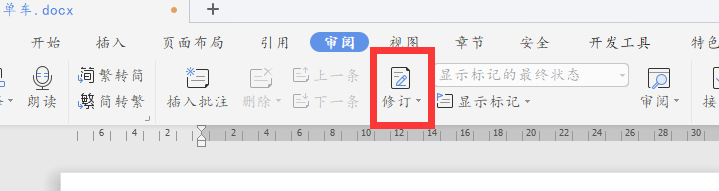

1、首先我们打开电脑上面的wps2019软件

2、进入wps2019主页面后我们点击上方的”新建“按钮

3、然后我们进入新建页面后我们选择新建word文件点击新建空白文档


4、接着我们选中我们点击主页面上方的的审阅按钮下面的修订插入几个修订方便演示
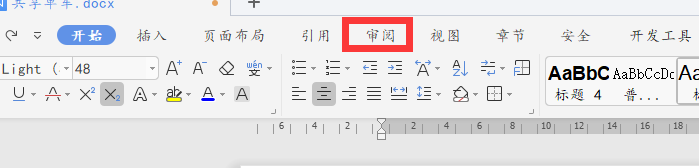
5、最后我们选中点击要接受的更改修订框点击审阅下面的接受选择“接受”修订即可